Chrome OS ของ Google อยู่ที่นี่มาระยะหนึ่งแล้ว แต่เพิ่งจะเริ่มมีแรงฉุดอย่างมีนัยสำคัญ ด้วย Chromebooks ที่ขายเครื่อง Mac ได้เป็นครั้งแรกในสหรัฐอเมริกาเมื่อเร็ว ๆ นี้ Google ประกาศในการประชุม I / O เมื่อต้นปีที่ผ่านมาว่าจะนำ Play Store ไปสู่ Chrome OS ซึ่งหมายความว่าผู้ใช้ Chromebook จะสามารถ เพลิดเพลินไปกับแอพ Android นับล้าน Google ทำตามสัญญาได้จริงและได้เปิดตัว Chrome OS alpha รุ่น 53 ซึ่งมาพร้อมกับแอป Google Play Store
น่าเสียดายที่การอัปเดต Chrome OS ใหม่มีให้สำหรับ Asus Chromebook Flip เท่านั้นในตอนนี้ แต่เราสามารถคาดหวังให้ Chromebook อื่นมาถึงเร็ว ๆ นี้ ดังนั้นหากคุณมี Chromebook ที่รองรับต่อไปนี้เป็นวิธีรับ Play Store บนอุปกรณ์ของคุณ:
เปลี่ยนเป็นช่องนักพัฒนาซอฟต์แวร์เพื่อรับ Play Store
Chrome OS 53 เวอร์ชันอัลฟ่าเป็นเพียงผู้พัฒนาอัปเดตในตอนนี้ดังนั้นคุณจะต้องเปลี่ยน Chromebook ของคุณจาก Stable เป็นช่องนักพัฒนาซอฟต์แวร์ นี่คือวิธีการ:
หมายเหตุ : เปลี่ยนเป็นช่องนักพัฒนาซอฟต์แวร์บน Chromebook ของคุณเฉพาะในกรณีที่คุณต้องการรับการอัปเดตอัลฟ่า Chrome OS ล่าสุดเนื่องจากประสิทธิภาพในช่องนี้อาจไม่เสถียร
1. ไปที่ การตั้งค่า Chromebook และคลิกที่ปุ่ม“ เกี่ยวกับ Chrome OS ” ที่ด้านบน
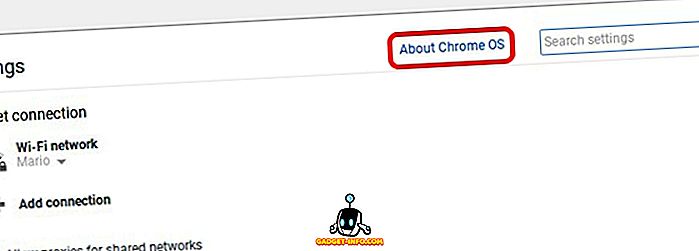
2. จากนั้นคลิกที่ปุ่ม " ข้อมูลเพิ่มเติม ... "
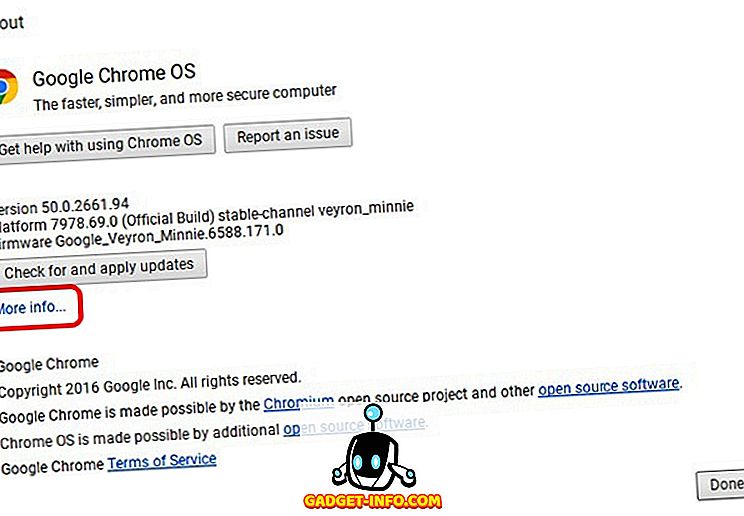
3. ในหน้าถัดไปคลิกที่ " เปลี่ยนช่อง "
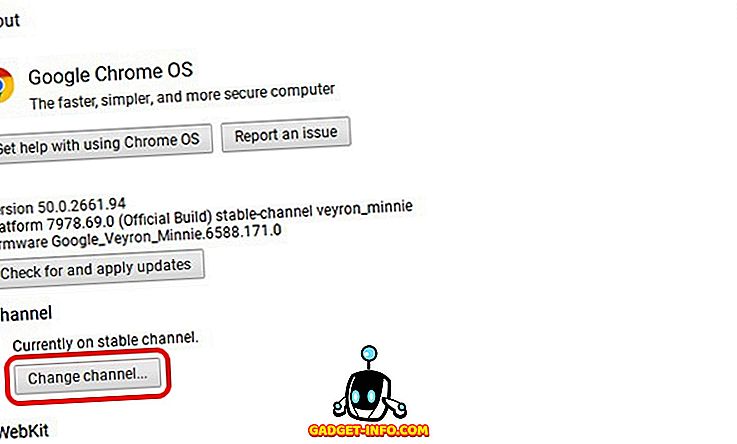
4. เลือก“ ผู้ พัฒนา - ไม่เสถียร ”
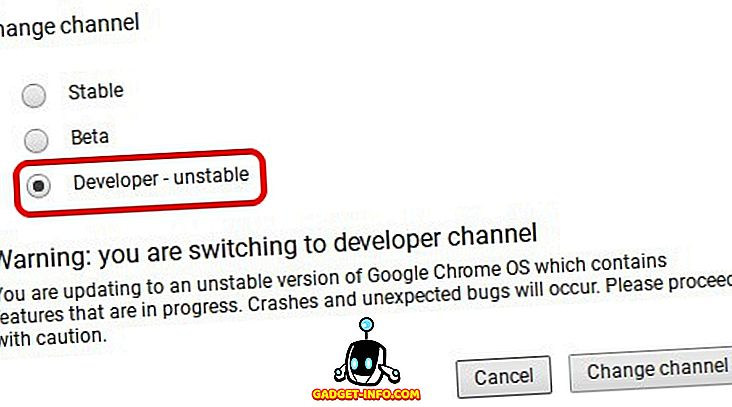
5. ทันทีที่คุณเปลี่ยนช่องเป็นผู้พัฒนา Chrome OS จะเริ่มดาวน์โหลด ช่องทางการพัฒนาล่าสุดของ Chrome OS
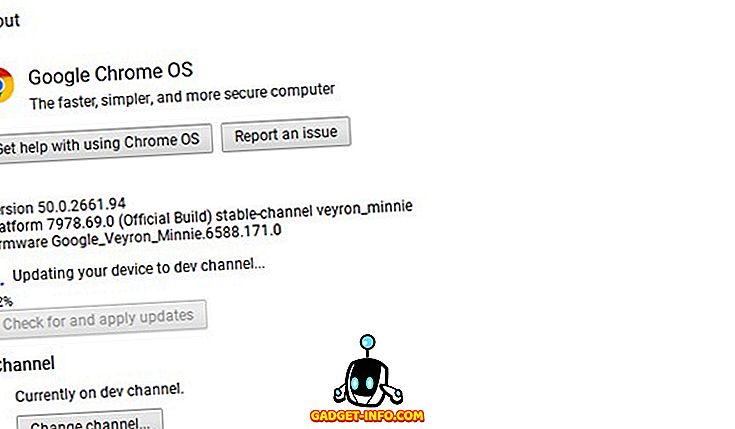
6. หลังจากดาวน์โหลดเสร็จคุณจะพบปุ่ม“ เริ่มการอัปเดตใหม่ ” ในพื้นที่แสดงสถานะ คลิกที่ปุ่มเพื่อรีสตาร์ทอุปกรณ์ของคุณ หลังจาก Chromebook รีสตาร์ทคุณจะพบไอคอน Play Store ในชั้นวางด้านล่าง
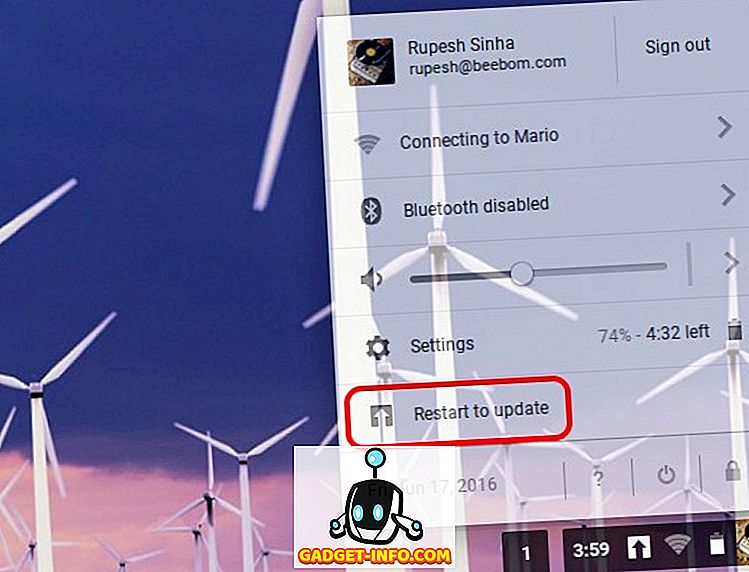
ตั้งค่า Play Store และเรียกใช้แอป Android บน Chromebook ของคุณ
เมื่อคุณพยายามเปิด Play Store บน Chromebook เป็นครั้งแรกคุณจะสังเกตเห็นว่าไม่ได้เปิดขึ้นมา ก่อนอื่นคุณจะต้องเปิดใช้งานแอป Android ในการตั้งค่า Chrome OS เพื่อเริ่มใช้งาน ในการทำเช่นนั้นเพียงแค่ไปที่ การตั้งค่า และทำเครื่องหมาย“ เปิดใช้งานแอป Android เพื่อเรียกใช้บน Chromebook ของคุณ ”
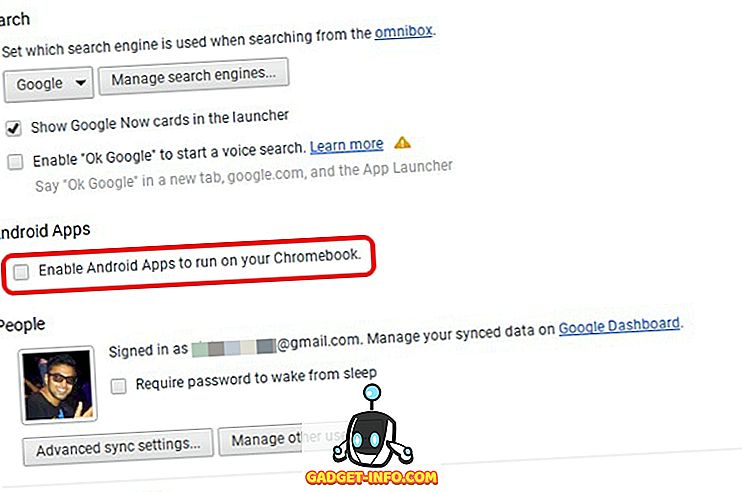
หมายเหตุ : คุณต้องเข้าสู่ระบบในบัญชีผู้ดูแลระบบของ Chromebook เพื่อเปิดใช้งานตัวเลือกนี้และเรียกใช้แอป Android
เมื่อเสร็จแล้วคุณสามารถคลิกที่ไอคอน Play Store และตั้งค่าเช่นเดียวกับที่คุณทำบนอุปกรณ์ Android ใหม่ หลังจากการตั้งค่า Play Store ควรเปิดขึ้นและคุณสามารถเริ่มการติดตั้งแอพได้
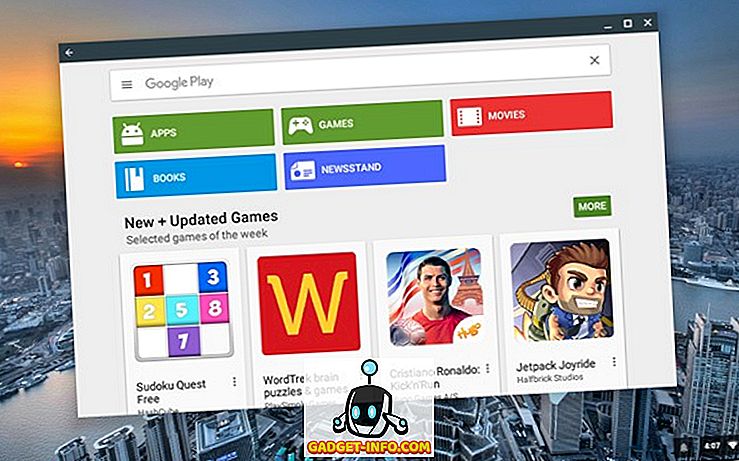
ข้อเสนอที่สำคัญจาก Play Store รุ่นแรกที่ปล่อย Chrome OS
- เฉพาะแอปที่มีแท็บเล็ต UIs เท่านั้นที่สามารถดาวน์โหลดได้ใน Play Store
- คุณสามารถตรวจสอบการตั้งค่าแอพ Android โดยไปที่การ ตั้งค่า Chrome OS และคลิกที่ "การตั้งค่าแอพ" ในส่วนของแอพ Android
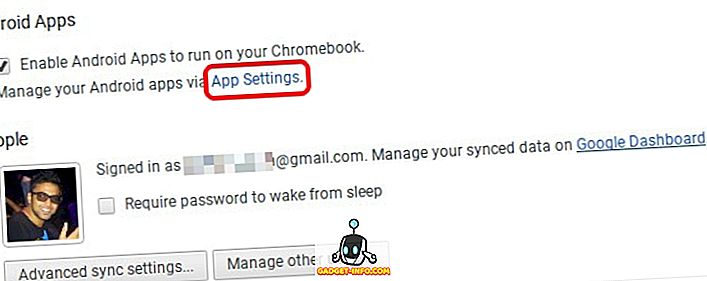
- หน้าการตั้งค่าแอพจะเปิดหน้าการตั้งค่าคล้ายกับที่เราคาดหวังจาก Android และช่วยให้คุณจัดการแอพ นอกจากนี้ยังถือว่า Chromebook เป็น แท็บเล็ต Android ที่ใช้ Android 6.0
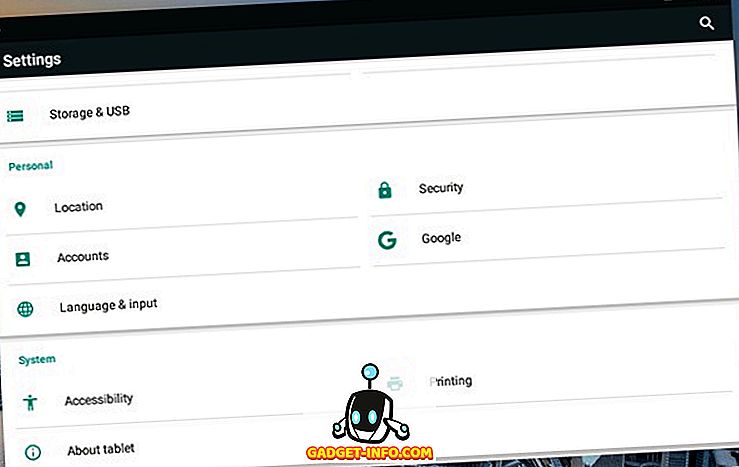
- คุณสามารถเปิด“ อนุญาตให้ติดตั้งจากแหล่งที่ไม่รู้จัก” เพื่อติดตั้งแอพจากไฟล์ APK
- แอพทำงานในโหมดหน้าต่างคงที่เดียวหรือเต็มหน้าจอเท่านั้นและไม่มีวิธีการปรับขนาด อย่างไรก็ตามคุณสามารถย้ายพวกเขาไปรอบ ๆ
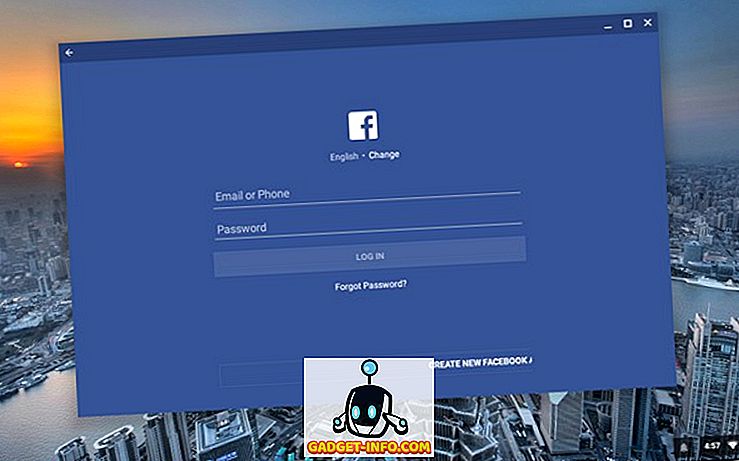
- ในขณะที่แอปและเกมส่วนใหญ่ทำงานได้ดีบน Chromebook บางเกมที่คุณต้องเอียงเพื่อเล่นเกมไม่ทำงาน
พร้อมที่จะเรียกใช้แอปและเกม Android บน Chromebook ของคุณแล้วหรือยัง
ในที่สุดแอป Google Play Store และ Android ก็มาถึงบน Chromebook แล้วและในขณะที่มันเพิ่งมาถึงในอุปกรณ์เดียวมันรู้สึกเหมือนก้าวกระโดดครั้งใหญ่สำหรับ Chrome OS ดังนั้นลองอัปเดต Chrome OS ใหม่หากคุณมี Chromebook Flip และแจ้งให้เราทราบว่าคุณรู้สึกอย่างไรในส่วนความคิดเห็นด้านล่าง ผู้ที่มี Chromebooks อื่นไม่ต้องกังวลคุณควรได้รับการอัปเดต Play Store ในปลายปีนี้ คุณสามารถตรวจสอบรายชื่อ Chromebooks ที่จะได้รับการอัปเดต Play Store หากคุณอดใจรอไม่ไหวมีวิธีอื่นในการเปิดใช้งานแอป Android บน Chromebook









